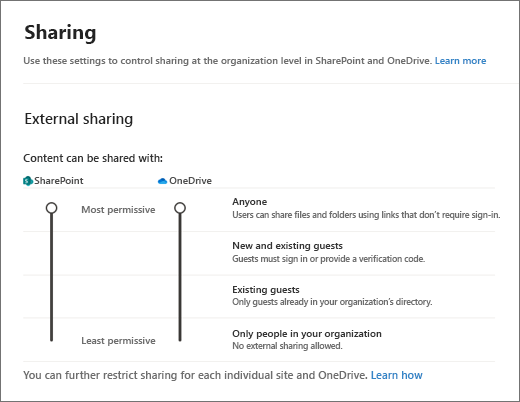Настроить дополнительные параметры общего доступа
Настраиваем локальную сеть дома: оборудование, доступ к общим папкам и принтерам
Содержание
Содержание
Локальная сеть (Local Area Network, сокращенно LAN) — несколько компьютеров и гаджетов (принтеры, смартфоны, умные телевизоры), объединенных в одну сеть посредством специальных инструментов. Локальные сети часто используются в офисах, компьютерных классах, небольших организациях или отделениях крупных компаний. Локальная сеть дает большой простор для деятельности, например, создание умного дома с подключением саундбаров, телефонов, кондиционеров, умных колонок. Можно перебрасывать с телефона фотографии на компьютер без подключения по кабелю, настроить распознавание команд умной колонкой. Преимуществом является то, что локальная сеть — это закрытая система, к которой посторонний не может просто так подключиться.
Для чего нужна локальная сеть
Локальная сеть дает множество удобных функций для использования нескольких компьютеров одновременно:
Что нужно для создания локальной сети
Для создания собственной LAN-сети минимальной конфигурации достаточно иметь пару компьютеров, Wi-Fi роутер и несколько кабелей:
Нужное оборудование у нас есть, что дальше?
Сначала необходимо определиться, каким образом будут соединяться между собой компьютеры. Если используется проводной способ подключения, то подключаем все кабели к роутеру или коммутатору и соединяем их в сеть. Существует несколько способов создания LAN-сетей.
Если используется Wi-Fi, то сначала необходимо убедиться, поддерживают ли устройства данный вид связи. Для компьютера может пригодиться отдельный Wi-Fi-адаптер, который придется отдельно докупать. В ноутбуках же он предустановлен с завода. Подключаем устройства к одному Wi-Fi-маршрутизатору.
Настройка обнаружения
Просто подключить оборудование друг к другу недостаточно, поэтому идем дальше:
Теперь наступает важный этап работы: настроить сетевое обнаружение и общий доступ к файлам
Важно убедиться, чтобы у всех компьютеров были правильные IP-адреса. Обычно система автоматически настраивает данный параметр, но если при работе LAN появятся сбои, то нужно будет указать адреса вручную. Проверить IP можно с помощью «настроек параметров адаптера». Заходим в «Центр управления сетями и общим доступом» и оттуда нажимаем «Изменение параметров адаптера».
Нажимаем ПКМ по подключению и открываем свойства. Дальше открываем свойства IP версии 4 TCP / IPv4 (может иметь название «протокол Интернета версии 4»). IP-адрес — то, что нам нужно. Смотрим, чтобы у первого компьютера был адрес, отличный от второго. Например, для первого будет 192.168.0.100, 192.168.0.101 у второго, 192.168.0.102 у третьего и т.д. Для каждого последующего подключенного компьютера меняем последнюю цифру адреса. Стоит учесть, что у разных роутеров могут быть разные, отличные от указанных IP-адреса. На этом этапе локальная сеть уже готова и функционирует.
Заходим в раздел «Сеть» проводника. Если все подключено правильно, то мы увидим подключенные к сети устройства. Если же нет, то Windows предложит нам настроить сетевое обнаружение. Нажмите на уведомление и выберите пункт «Включить сетевое обнаружение и доступ к файлам». Стоит учесть, что брадмауэр может помешать работе LAN, и при проблемах с работой сети надо проверить параметры брадмауэра. Теперь надо только включить нужные папки и файлы для общего доступа.
Как открыть доступ к папкам?
Нажимаем ПКМ по нужной папке и заходим во вкладку «Доступ». Нажимаем «Общий доступ» и настраиваем разрешения. Для домашней локальной сети легче всего выбрать вариант «Все». Выбираем уровень доступа для остальных участников «чтение или чтение + запись».
Теперь из свойств папки заходим во вкладку безопасности. Нажимаем «Изменить» и «Добавить». Выбираем «Все» и активируем изменения. В списке разрешений для папки должна находиться группа «Все». Если нужно открыть доступ не к отдельной папке, а всему локальному диску, то нужно зайти в свойства диска, нажать «Расширенная настройка» и поставить галочку в поле «Открыть общий доступ». Командой «\localhost» можно посмотреть, какие папки данного компьютера имеют общий доступ для локальной сети. Чтобы просмотреть файлы из общих папок нужно в проводнике найти раздел «Сеть» и открыть папку нужного компьютера.
Как подключить принтер в локальную сеть
В «Устройствах и принтерах» нужно выбрать принтер и нажав ПКМ перейти в свойства принтера. Во вкладке «Доступ» нажать на галочку «Общий доступ». Принтер должен отображаться иконкой, показывающей, что устройство успешно подключено к LAN.
Если нужно закрыть доступ к папке, то в свойствах надо найти пункт «Сделать недоступными». Если же нужно отключить весь компьютер от LAN, то легче всего изменить рабочую группу ПК.
Администрирование и создание локальных сетей с помощью программ
Бывают ситуации, когда необходимо сделать локальную сеть, но это физически невозможно. На помощь приходит программное обеспечение, позволяющее создавать виртуальные локальные сети. Существуют разные программы для создания администрирования локальных сетей. Расскажем о паре из них:
RAdmin
Очень удобное приложение, позволяющее работать с локальной сетью или VPN в пару кликов. Основные функции программы это: удаленное управление компьютером с просмотром удаленного рабочего стола, передача файлов. Также программа может помочь геймерам, играющим по локальной сети.
Hamachi
Пожалуй, самая популярная программа в данной категории. Может создавать виртуальные локальные сети с собственным сервером. Позволяет переписываться, передавать файлы и играть в игры по сети. Также имеет клиент для Android.
Управление параметрами общего доступа
В этой статье описано, как глобальные администраторы и администраторы SharePoint в Microsoft 365 могут изменить параметры общего доступа на уровне организации для Microsoft SharePoint и Microsoft OneDrive. (Если вы хотите предоставить общий доступ к файлу или папке, см. статью Общий доступ к файлам и папкам SharePoint или Общий доступ к файлам и папкам OneDrive.)
Комплексное руководство по настройке гостевого общего доступа в Microsoft 365 см. в следующих статьях:
Сведения об изменении параметров общего доступа для сайта после настройки параметров общего доступа на уровне организации см. в статье Изменение параметров общего доступа для сайта. Сведения об изменении параметра внешнего общего доступа для хранилища OneDrive пользователя см. в статье Изменение параметра внешнего общего доступа для хранилища OneDrive пользователя.
Видеодемонстрация
В этом видео показано, как параметры на странице «Общий доступ» в Центре администрирования SharePoint влияют на параметры общего доступа, доступные для пользователей.
Изменение параметра внешнего общего доступа на уровне организации
Если вы используете Office 365 Germany, войдите в Центр администрирования Microsoft 365, затем перейдите в Центр администрирования SharePoint и откройте страницу «Общий доступ».
Если вы используете решение Office 365, предоставляемое оператором 21Vianet (Китай), войдите в Центр администрирования Microsoft 365, затем перейдите в Центр администрирования SharePoint и откройте страницу «Общий доступ».
В разделе Внешний общий доступ укажите уровень общего доступа для SharePoint и OneDrive. Для обоих приложений уровень по умолчанию: «Все»
Параметр SharePoint применяется ко всем типам сайтов, в том числе подключенным к группам Microsoft 365.
Параметр OneDrive может быть более строгим, чем параметр SharePoint, но не может быть менее строгим.
Параметр внешнего общего доступа SharePoint на этой странице совпадает с параметром в Центре администрирования Microsoft 365 в разделе Параметры > Службы и надстройки > Сайты. Эти параметры также совпадают с параметрами в Центре администрирования OneDrive.
Этот параметр — для всей организации в целом. Каждый сайт имеет свой собственный параметр общего доступа, который можно задать отдельно, но на том же уровне или более строгий, чем параметр организации. Дополнительные сведения см. в статье Изменение параметра внешнего общего доступа для сайта.
Выбор параметра
| Выберите этот параметр: | Задача |
|---|---|
| Все | Разрешить пользователям предоставлять общий доступ к файлам и папкам с помощью ссылок, позволяющих любому пользователю, у которого есть ссылка, получить доступ к файлам или папкам без проверки подлинности. Этот параметр также позволяет пользователям предоставлять доступ к сайтам новым и существующим гостям, прошедшим проверку подлинности. Если выбран этот параметр, можно ограничить ссылки для любых пользователей, чтобы они истекали через определенное число дней или предоставляли разрешение только на просмотр. |
Для запросов файлов требуется настройка для OneDrive параметра Все и включение разрешений на изменение для ссылок типа Любой пользователь. Параметры OneDrive, отличные от Все, отключают запросы файлов.
Дополнительные сведения см. в статье Рекомендации по предоставлению общего доступа к файлам и папкам непроверенным пользователям.
Приглашения на просмотр контента могут быть активированы только один раз. Принятое приглашение не может быть передано другим пользователям или использовано ими для получения доступа.
Если отключить внешний общий доступ для организации, а позже снова включить его, гости, которые ранее имели доступ, восстановят его. Если вы знаете, что внешний общий доступ был ранее включен и использовался для определенных сайтов, и не хотите, чтобы гости восстановили доступ, сначала отключите внешний общий доступ для этих сайтов.
Если ограничить или отключить внешний общий доступ, гости обычно теряют доступ в течение одного часа после внесения изменений.
Дополнительные параметры внешнего общего доступа
Ограничение внешнего доступа с помощью домена
Это удобно, если нужно ограничить общий доступ для определенных партнеров или запретить общий доступ пользователям из конкретных организаций. Параметр на уровне организации на этой странице влияет на все сайты SharePoint и на каждое хранилище OneDrive пользователя. Чтобы использовать этот параметр, укажите домены в поле (не более 3000) в формате domain.com. Чтобы указать несколько доменов, нажмите клавишу ВВОД после добавления каждого домена.
Разрешить только пользователям из определенных групп безопасности предоставлять внешний общий доступ
Сведения об этом параметре см. в статье Управление группами безопасности.
Разрешить гостям предоставлять доступ к элементам, которыми они не владеют
По умолчанию у гостей должно быть разрешение на полный доступ, чтобы предоставлять внешний доступ к элементам.
Гости должны использовать для входа ту же учетную запись, в которую отправлено приглашение к совместному использованию
По умолчанию гости могут получать приглашение в одну учетную запись, а входить с помощью другой учетной записи. После активации приглашения его нельзя использовать с другими учетными записями.
Срок гостевого доступа к сайту или OneDrive истекает автоматически через столько дней
Если администратор установил время истечения срока гостевого доступа, каждый гость, которого вы приглашаете на сайт или с которым делитесь отдельными файлами и папками, получит доступ на определенное количество дней. Дополнительные сведения см. в статье Управление сроком гостевого доступа к сайту
Пользователям, которые используют код проверки, необходимо повторно пройти проверку подлинности через столько-то дней
Если пользователи, которые используют код проверки, выбрали «не выходить» из браузера, им нужно доказать, что они по-прежнему имеют доступ к учетной записи, которую они использовали для активации приглашения к совместному использованию.
Ссылки на файлы и папки
Выберите нужный вариант для отображения по умолчанию при получении пользователем ссылки.
Этот параметр задает значение по умолчанию для организации, но владельцы сайтов могут выбрать другой тип ссылки по умолчанию для сайта.
Определенные пользователи. Это параметр с наибольшими ограничениями, который препятствует частому предоставлению внутреннего общего доступа. Если вы разрешите внешний общий доступ, этот параметр позволит пользователям предоставлять общий доступ определенным пользователям за пределами организации.
Только пользователи из вашей организации. Переадресованные ссылки будут работать для любого пользователя в организации. Этот параметр оптимален, если в организации часто предоставляется внутренний общий доступ, но редко внешний.
Любой пользователь со ссылкой. Этот параметр доступен только в том случае, если для внешнего общего доступа установлено значение «Все». Переадресованные ссылки работают для внутреннего или внешнего доступа, но вы не можете отследить, у кого есть доступ к общим элементам или кто их просматривал. Этот параметр оптимален для беспроблемного общего доступа, если большинство файлов и папок в SharePoint и OneDrive не являются конфиденциальными.
Если выбран параметр «Любой пользователь со ссылкой», но сайт или хранилище OneDrive настроены на предоставление общего доступа только гостям, выполнившим вход или указавшим код проверки, для ссылки по умолчанию применяется вариант «Только пользователи из вашей организации». Пользователям следует изменить тип ссылки на «Определенные пользователи», чтобы предоставлять внешний общий доступ к файлам и папкам на сайте или в хранилище OneDrive.
Дополнительные параметры для ссылок «Любой пользователь»
Срок действия ссылки. Можно потребовать, чтобы все ссылки типа «Любой пользователь» имели срок действия, и указать максимальное количество дней их действия.
Разрешения ссылки. Можно ввести ограничение для ссылок типа «Любой пользователь», чтобы они предоставляли разрешения только на просмотр файлов или папок.
Если вы используете запросы файлов, для ссылки должны быть настроены следующие разрешения: Просмотр и изменение для файлов и Просмотр, изменение и отправка для папок.
Другие
Показывать владельцам имена людей, которые просматривали их файлы
Этот параметр позволяет решать, может ли владелец общего файла видеть на карточке файла пользователей, которые только просмотрели (и не изменили) файл в OneDrive. Карточка файла отображается, когда пользователь наводит указатель на имя или эскиз файла в OneDrive. Сведения содержат количество просмотров файла, а также количество и список просматривавших пользователей. Дополнительные сведения о карточке файла см. в статье Просмотр файлов, которыми вы поделились в OneDrive.
Этот параметр включен по умолчанию. Если его отключить, сведения о пользователе, просматривающем файл, по-прежнему сохраняются и доступны для проверки администратором. Владельцы хранилища OneDrive также по-прежнему могут видеть, кто просматривал общие файлы Office, открывая их на сайте Office.com или с помощью классических приложений Office.
Предоставление владельцам сайтов возможности отображать имена пользователей, просматривавших файлы или страницы в SharePoint
Этот параметр позволяет указать, могут ли владельцы сайтов разрешить пользователям с доступом к файлу, странице или новостной записи увидеть на карточке файла, кто просматривал элемент.
Этот параметр по умолчанию включен на уровне организации и отключен на уровне сайта для существующих сайтов. Сведения о просматривавших пользователях отображаются только в том случае, если параметр включен на уровне организации и на уровне сайта. Владельцам сайтов рекомендуется включать эту функцию только на сайтах групп без конфиденциальной информации. Узнайте, как владельцы сайтов могут включить эту функцию.
Исторические данные указываются, если этот параметр включен. Аналогичным образом, если параметр отключается и вновь включается на уровне организации или сайта, просмотры за период отключения указываются в журнале.
На классической странице предоставления общего доступа можно ограничить внешний общий доступ группой безопасности и сократить ссылки для общего доступа или изменить их разрешения по умолчанию.
Нужна дополнительная помощь?
Помощь по безопасности и разрешениям также можно найти в этих видео с YouTube от экспертов сообщества SharePoint.
Общий доступ Windows 7
Общий доступ к папке Windows 7
Сразу настраиваем сетевые параметры профиля:
Сетевые параметры успешно настроены, теперь осталось открыть общий доступ к нужной папке, для этого используем следующую инструкцию:
Все, общий доступ успешно активирован, теперь на других компьютерах сети можно зайти в папку для просмотра файлов, а также их редактирования, если на это есть права. Делается это следующим образом:
Общий доступ к принтеру Windows 7
Помимо общего доступ к папкам любому пользователю может понадобиться и общий доступ к принтеру, чтобы его активировать делаем следующее:
Общий доступ к принтеру успешно активирован, все компьютеры, которые подключены к сети, смогут им пользоваться. Доступ к нему осуществляется там же, где и к общей папке.
Особенности использования общего доступа Windows 7
Если в локальной сети находится более двух компьютеров, внимательно настраивайте права доступа к папкам, чтобы избежать потери файлов.
Общий доступ можно предоставить не только к папкам, но и к выбранным локальным дискам (делается это точно так же).
Когда кнопка «общий доступ» в свойствах папки не активна, надо зайти в настройку параметров папок (можно поставить ссылку на статью, которую я писал) и во вкладке вид отметить пункт «Использовать мастер общего доступа».
Прочитав эту статью, любой пользователь с легкостью сможет настроить общий доступ по локальной сети. Так же для синхронизации файлов между компьютерами можно использовать Dropbox.
Как настроить локальную сеть в Windows 10
Наличие локальной сети в офисах считается нормой еще со времен первых версий Windows. Внутри же квартир и частных домов сетевые технологии стали распространяться с появлением скоростного интернета. Теперь «по умолчанию» устанавливается роутер с несколькими выходами, а многие пользователи имеют по 2-3 компьютера, принтеры и другие многофункциональные устройства.
Возможности домашней локальной сети в Windows 10
Локальная сеть поддерживается во всех версиях Windows, включая последние релизы «десятки». Различие касается лишь некоторых ограничений, допускаемых для «домашних» версий, но и в них есть решения для подключения сетевого оборудования (по проводам или через Wi-Fi). К домашней сети обычно подключаются как компьютеры, так и смартфоны или планшеты.
Возможности локальной сети:
Как именно использовать возможности сети, зависит от пользователя. Одни закидывают на внешний диск фильмы и смотрят их на телевизоре с Wi-Fi, другие создают резервные копии корпоративных данных или печатают фотографии со смартфонов. Главное – первоначально настроить сеть и добиться видимости нужного оборудования со всех подключенных устройств.
Выбор статического IP-адреса
Первый шаг к настройке сети – это установка постоянного (статического) IP-адреса для каждого компьютера, который будет подключен к ней. В принципе, большая часть приложений и приборов работает с динамическим адресом, но гарантии стабильного коннекта не будет. Тем более выбор «статики» занимает всего пару минут.
Здесь же возможно указание DNS-сервера (предпочтительного и дополнительного). После нажатия кнопки «Сохранить» рекомендуется перезагрузить компьютер. В качестве IP-адреса выбирается одно значение из диапазона 192.168.0.1-192.168.255.255. Главное, чтобы каждое устройство приобрело уникальный адрес (начиная с роутера, который часто «висит» на 192.168.0.1 или 192.168.1.1).
В поле «Длина префикса подсети» нужно ввести значение 24, а в качестве DNS-адреса служебного хоста или общедоступного сервера от Google – 8.8.8.8 и 8.8.8.4. То же указывается при выборе IPv6, хотя «устаревший» протокол IPv4 остается практически стандартом де-факто. Его гарантированно поддерживает оборудование, приобретенное даже лет 5-10 назад.
Настройка локальной сети Windows 10
Второй шаг, после назначения компьютерам уникального IP, заключается в назначении одной и той же «рабочей группы», а также индивидуального имени, по которому будет проще определять, к какому именно ПК осуществляется доступ. На всех релизах Windows используется следующая команда – sysdm.cpl.
В открывшемся окне нужно нажать кнопку «Изменить» и внести выбранные наименования, а после подтвердить их кликом «ОК» в обеих вкладках. После перезагрузки техника гарантированно войдет в общую рабочую группу и сможет обмениваться файлами, подключаться к сетевым устройствам и использовать их функционал.
Общий доступ к папкам
Пользователь вправе открыть доступ ко всем накопителям, подключенным к компьютеру, но это небезопасно. Оптимально предоставлять общий доступ только к специально созданному каталогу, в котором и хранятся общедоступные файлы. Это особенно важно, если к локальной сети получают доступ «посторонние» – гости, соседи и пр.
Остается нажать на кнопку «Сохранить изменения» и перезагрузить компьютер. Теперь все доступные устройства будут видны в разделе «Сеть» Проводника. Но пока на них ресурсы не «расшарены»: при попытке обращения система выдаст ошибку, и воспользоваться сетевыми функциями не получится. Чтобы активировать тот же принтер, нужно настроить сетевой доступ отдельно для него.
Настройка сетевого принтера
Предварительно печатающее устройство подключается и настраивается на одном из локальных ПК. В идеале это компьютер, который в течение дня включен постоянно, потому что при выключении доступ к сетевому аппарату пропадет. Обращение к нему происходит по ранее заданному IP-адресу со статичным значением.
Остается нажать на кнопку «Далее» и дождаться сообщения Windows о завершении процедуры поиска и подключения. Теперь можно распечатать тестовую страницу, чтобы убедиться в качестве работы и соответствии желаемых настроек. Если система не обнаружила принтер автоматически, будет предложен список поддерживаемых моделей для ручного соединения.
Как принудительно отключить сетевое подключение
На практике иногда возникают ситуации, когда приходится экстренно прерывать соединение через локальную сеть. Например, когда соседи начали пользоваться общим диском или принтер «вдруг» начал самопроизвольно печатать. Такое часто происходит в многоквартирных домах, где мощности Wi-Fi роутера часто достаточно для коннекта даже «через этаж».
Также есть вариант ручного редактирования системного реестра. Это позволит увидеть перечень всех ранее подключенных устройств и вручную удалить ресурсы, к которым хочется заблокировать внешний доступ. Нужно запустить редактор реестра и найти ветку:
Типовые проблемы с сетевым подключением
Большая часть неполадок, связанным с сетью, разрешается путем перезагрузки активных устройств (роутера, компьютера, принтера). Но иногда пользователю приходится сталкиваться с проблемами после обновления Windows, подключения нового оборудования в качестве замены сломанного. Наиболее универсальное решение неполадок заключается в полном сбросе настроек.
Второй «универсальный» вариант, не требующий квалификации в сетевых настройках, состоит в использовании встроенного в Windows инструмента «Диагностики неполадок». Открывается они при клике правой кнопкой мыши на сетевом подключении. В открывшемся окне выбирается один из адаптеров, по вине которого, как считает пользователь, возникли неполадки.
Система сканирует сетевые устройства и пытается обнаружить техническую проблему, выявить ее причину. По завершении процедуры отображается резюме с рекомендациями или заключение, что никаких неполадок не обнаружено. Если предложенные методики не помогли разрешить ситуацию, придется погружаться в детали. Например, разбираться, как откатить драйвер сетевого адаптера.
Выполняется это в «Диспетчере устройств» – нужно выбрать устройство, кликнуть по нему правой кнопкой мышки и далее по пункту «Свойства». В открывшейся вкладке следует переключиться на блок «Драйвер» и нажать на кнопку «Откатить». Она активна только при наличии в архиве системы старой версии драйвера. Если это так, стоит попробовать кликнуть на «Обновить драйвер».
При отсутствии эффекта от отката/обновления стоит принудительно дезактивировать отключение модуля для экономии энергии. Такой режим часто устанавливается «по умолчанию» при инсталляции или обновлении операционной системы. В большинстве случаев он никак не влияет на стабильность сети, но нельзя исключать вероятность несовместимости с конкретной моделью адаптера.
Выполняется отключение также через «Диспетчер устройств», только во вкладке «Управление электропитанием». Там достаточно снять галочку с «Разрешить отключение этого устройства для экономии энергии» и перезагрузить компьютер. Изменения остальных настроек (вроде включения стандарта FIPS или ручного редактирования системного реестра) лучше избегать.